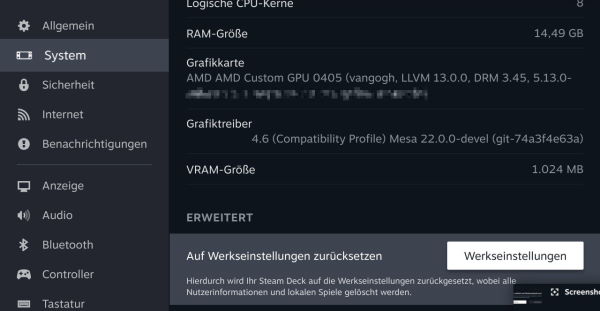Wie kann man eigentlich das Steam Deck zurücksetzen und neu aufsetzen? Gibt es einen Reset-Knopf mit dem man das SteamOS auf dem Steam Deck neuinstallieren kann oder wie funktioniert das? So wird vielleicht mal die Frage von dem einen oder anderen glücklichen Besitzer des neuen Handhelds aus dem Hause Valve aussehen, der etwas mit der Software herumgespielt und ein paar Dinge ausprobiert hat, die aber jetzt gerne wieder rückgängig machen möchte. In diesem Artikel haben wir eine kurze Anleitung erstellt, wie man das Steam Deck neu installieren und einen Reset auf die Werkseinstellungen durchführen kann.
Steam Deck auf Werkseinstellungen zurücksetzen
Wenn man das Steam Deck einmal komplett auf die Werkseinstellungen resetten möchte, dann geht das ganz einfach über die Einstellungen. Was der eine oder andere Besitzer des Handhelds vielleicht noch nicht weiß, es gibt in den Steam-Einstellungen unter „System“ ganz unten eine Option „Auf Werkseinstellungen zurücksetzen“. Alles was man machen muss ist auf den „Werkseinstellungen“-Button klicken und den Reset durch einen erneuten Klick auf „Werkseinstellungen“ starten. Anschließend läuft das Zurücksetzen und die Wiederherstellung der Werkseinstellungen automatisch ab und nach einigen Minuten hat man ein Steam Deck im Werkszustand.
Steam Deck neu installieren und neu aufsetzen
Wenn das Steam Deck nicht mehr reagiert und man es nicht wie oben beschrieben über die Einstellungen zurücksetzen kann, dann muss man das SteamOS manuell neu installieren. Um das Steam Deck manuell zurückzusetzen muss man folgendermaßen vorgehen.
- SteamOS von der offiziellen Webseite herunterladen und über Programme wie Rufus oder Etcher ein bootfähiges Medium (USB-Stick oder auch SD-Karte) damit erstellen. Den USB-Stick dann mit dem Steam Deck verbinden
- Steam Deck ausschalten und den Boot-Manager öffnen, indem man beim Start der Konsole neben der Power-Taste auch noch die Lautstärke-Leiser-Taste drückt/hält.
- Im Boot-Manager dann den USB-Stick mit SteamOS auswählen und den angezeigten Schritten für die Neuinstallation von Steam OS folgen.
Tipp: So kann man Windows 10/11 auf dem Steam Deck installieren und benutzen.